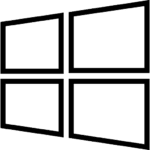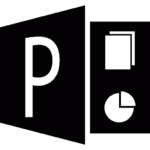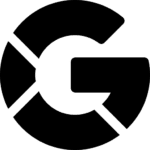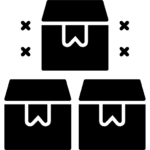Der Blog
So listen Sie Microsoft Office-Kenntnisse im Lebenslauf auf

So listen Sie Microsoft Office-Kenntnisse in Ihrem Lebenslauf auf: Eine umfassende Anleitung
In der heutigen digitalen Arbeitswelt gelten Kenntnisse in Microsoft Office oft als grundlegende Fähigkeit. Wenn Sie jedoch einfach „Microsoft Office“ in Ihren Lebenslauf schreiben, vermitteln Sie Ihre Fähigkeiten nicht effektiv. Dieser Leitfaden hilft Ihnen dabei, Ihre Microsoft Office-Kenntnisse auf eine Weise zu präsentieren, die die Aufmerksamkeit potenzieller Arbeitgeber erregt.
1. Bewerten Sie Ihr Fähigkeitsniveau
Bevor Sie Ihre Fähigkeiten auflisten, bewerten Sie ehrlich Ihr Kompetenzniveau in jeder Microsoft Office-Anwendung. Betrachten Sie diese Skala:
- Grundkenntnisse: Grundlegendes Verständnis und Fähigkeit, einfache Aufgaben auszuführen
- Mittelstufe: Mit den meisten Funktionen vertraut und in der Lage, komplexe Aufgaben zu erledigen
- Fortgeschritten: Expertenwissen, einschließlich Makros, fortgeschrittener Formeln usw.
- Spezialist: Zertifiziert oder in der Lage, andere auszubilden
2. Passen Sie Ihre Fähigkeiten an den Job an
Sehen Sie sich die Stellenbeschreibung an und finden Sie heraus, welche Microsoft Office-Kenntnisse am relevantesten sind. Heben Sie diese Kenntnisse in Ihrem Lebenslauf besonders hervor.
3. Seien Sie konkret
Anstatt nur „Microsoft Office“ aufzulisten, geben Sie einzelne Anwendungen an:
- Microsoft Word
- Microsoft Excel
- Microsoft PowerPoint
- Microsoft Outlook
- Microsoft Access (falls zutreffend)
- Microsoft OneNote
- Microsoft Teams
4. Heben Sie relevante Fähigkeiten hervor
Erwähnen Sie bei jeder Bewerbung Ihre spezifischen Fähigkeiten oder Aufgaben, die Sie ausführen können:
Microsoft Word
- Erweiterte Formatierung und Stile
- Seriendruck
- Erstellen und Verwalten langer Dokumente mit Inhaltsverzeichnis
Microsoft Excel
- SVERWEIS und andere erweiterte Funktionen
- Pivot-Tabellen und Diagramme
- Datenanalyse und Visualisierung
Microsoft PowerPoint
- Erstellen ansprechender Präsentationen mit Animationen und Übergängen
- Entwerfen benutzerdefinierter Vorlagen
- Einbindung multimedialer Elemente
Microsoft Outlook
- E-Mail-Verwaltung und -Organisation
- Kalenderplanung und -freigabe
- Aufgaben- und Kontaktverwaltung
5. Quantifizieren Sie Ihre Fähigkeiten, wenn möglich
Nutzen Sie Zahlen, um die Wirkung Ihrer Fähigkeiten zu demonstrieren:
- „Excel-Modelle erstellt, die die Berichtszeit um 50% reduzierten“
- „Entworfene PowerPoint-Vorlagen, die von über 100 Mitarbeitern verwendet werden“
6. Fügen Sie relevante Zertifizierungen bei
Wenn Sie über Microsoft Office-Zertifizierungen verfügen, listen Sie diese auf:
- Microsoft Office-Spezialist (MOS)
- Microsoft 365-zertifiziert: Grundlagen
- Microsoft 365-zertifiziert: Enterprise Administrator Expert
7. Präsentieren Sie Ihre Fähigkeiten in Ihrem Berufserlebnis
Integrieren Sie Ihre Microsoft Office-Kenntnisse in Ihre Stellenbeschreibungen:
- „Erweiterte Excel-Funktionen genutzt, um den Prozess der Finanzberichterstattung zu optimieren“
- „Umfassende Projektdokumentation mit Word und OneNote erstellt“
8. Verwenden Sie einen Abschnitt „Fähigkeiten“
Fügen Sie Ihrem Lebenslauf einen eigenen Abschnitt mit Ihren Fähigkeiten hinzu. Beispiel:
Technische Fähigkeiten:
- Microsoft Office Suite (Erweitert): Word, Excel, PowerPoint, Outlook
- Erweitertes Excel: SVERWEIS, Pivot-Tabellen, Makros, Datenanalyse
- PowerPoint: Individuelles Vorlagendesign, Multimedia-Integration
9. Bleiben Sie relevant und prägnant
Listen Sie nur Fähigkeiten auf, die für die Stelle relevant sind und die Sie sicher ausführen können. Übertreiben Sie Ihre Fähigkeiten nicht.
10. Seien Sie bereit, Ihre Fähigkeiten unter Beweis zu stellen
Seien Sie bereit, Ihre Microsoft Office Fähigkeiten während eines Vorstellungsgesprächs oder Eignungstests.
Denken Sie daran, dass das Ziel darin besteht, zu zeigen, welchen Mehrwert Ihre Microsoft Office-Kenntnisse für den potenziellen Arbeitgeber bieten. Wenn Sie diese Richtlinien befolgen, präsentieren Sie Ihre Kenntnisse auf eine Weise, die sowohl beeindruckend als auch ehrlich ist.